很多朋友希望将自己的win7系统外观设置地比默认外观更好看更有个性,但是却不知道windows7如何更改开始菜单外观,其实菜单外观和主题是绑定的,我们可以通过更改主题的方式更改开始菜单外观,下面就一起来看一下吧。
win7开始菜单外观更改教程
1、首先右键桌面空白处,选择“属性”
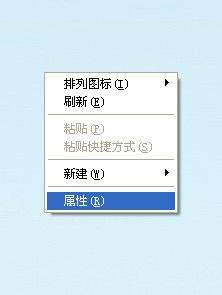
2、直接选择一个想要的主题,点击“应用”

3、就会发现下方开始菜单变了。

4、还可以点击上方“外观”选项卡。
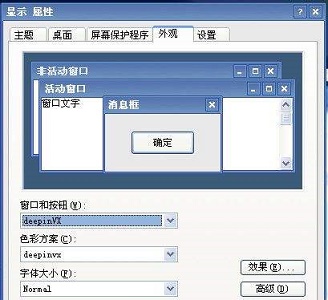
5、点开图示“窗口和按钮”挑选想要的格式。
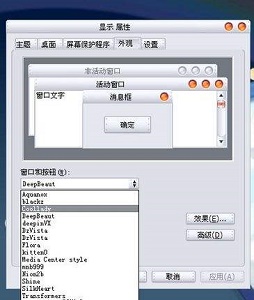
6、应用之后就可以看到效果。

7、此外,我们还可以在网上下载一个主题,将文件夹放到“C:\WINDOWS\Resources\Themes”文件夹中。

8、然后使用上面第2步的方法就可以选择这个主题进行应用了。

- Win7 64位纯净版
- 新萝卜家园GhostWin7 SP1 X86电脑城纯净版2014.08
- 雨林木风ghost win7 SP1纯净版(64位)2014.03
- Win7 32位纯净版
- 雨林木 Ghost Win7 SP1 X64旗舰版(64位) 2014.05
- 拾零技术GhostWin7 SP1 X86旗舰纯净版(32位)2014.05
- 纯净版XP系统
- 电脑公司 GHOST XP SP3 纯净版 2014.05
- 雨林木风GHOST XP SP3 纯净版 YN2014.05
------分隔线------
- 上一篇:win7怎么更改开机启动项
- 下一篇:win7更改适配器设置没有本地连接的解决方法








